Si të krijoni një grup përdoruesish Slack

Slack është një mjet i shkëlqyer bashkëpunimi. Gati për të krijuar një grup përdoruesish? Ky udhëzues ju udhëzon gjatë procesit për këtë veçori të planit premium.
Hapi i parë në rrugën për të listuar pavarësinë e pamjes në Salesforce.com është të krijoni kriteret tuaja. Merrni kontrollin e të dhënave që shihni dhe përqendrohuni në rastet që kanë më shumë rëndësi për ju.
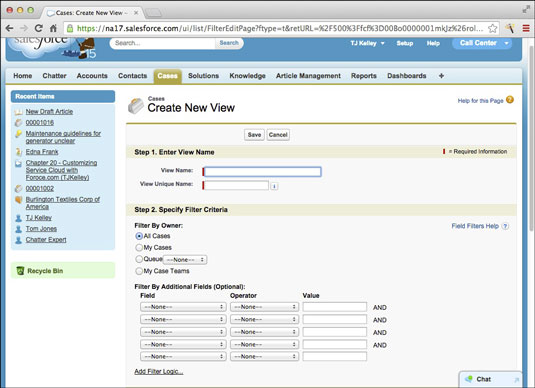
Faqja Krijoni pamje të re, Hapat 1 dhe 2.
Në hapin 2 të faqes "Krijoni pamje të re", ndiqni këto hapa për të përcaktuar kriteret e paraqitjes së listës:
Zgjidhni një opsion filtri sipas pronarit.
Për rastet, ju keni zgjedhjet e mëposhtme:
Të gjitha rastet: Shfaq të gjitha rastet pavarësisht nga pronari.
Rastet e mia: Filtron rastet për të parë vetëm ato që ju janë caktuar.
Radha: Zgjidhni një radhë specifike rasti për të parë për pamjen tuaj.
Ekipet e rastit tim: Filtro rastet për të parë vetëm rastet kur jeni në ekipin e çështjeve.
Opsionale, filtro sipas fushave shtesë.
Ky hap ju lejon të jeni shumë specifik me pamjen e listës suaj. Ju mund të zgjidhni nga një gamë e gjerë fushash çështjesh për të filtruar për një nëngrup rastesh që kanë më shumë rëndësi për ju.
Përdorni pikat rënëse të fushës për të krijuar deri në dhjetë filtra fushash për pamjen e listës suaj. Nëse zgjidhni të shkoni përtej pesë filtrave të fushave në këtë seksion, duhet të klikoni "Shto logjikën e filtrit" dhe të përdorni lidhjen "Shto rreshtin" për të shtuar filtra shtesë të fushës.
Opsionale, klikoni Add Filter Logic për të përmirësuar më tej rezultatet tuaja.
Nëse dëshironi të vendosni kritere që nuk janë të bashkuara nëpërmjet logjikës "AND", do t'ju duhet të shtoni logjikën e filtrit. Për shembull, mund të dëshironi të shikoni rastet kur përparësia është e lartë dhe statusi është i ri. Ju gjithashtu mund të dëshironi të shikoni rastet me përparësi të lartë që janë përshkallëzuar në të njëjtën pamje liste.
Në këtë shembull, ju do të vendosni filtrat e fushave të mëposhtme:
Prioriteti është i lartë
Statusi është i barabartë me I ri
E përshkallëzuar është e barabartë me E vërtetë
Pasi të keni krijuar filtrat e fushës, futni logjikën e mëposhtme të filtrit: 1 DHE (2 OSE 3). Kjo ju lejon të shihni rastet me prioritet të lartë që janë ose në statusin e ri ose janë përshkallëzuar.
Slack është një mjet i shkëlqyer bashkëpunimi. Gati për të krijuar një grup përdoruesish? Ky udhëzues ju udhëzon gjatë procesit për këtë veçori të planit premium.
Në QuickBooks 2010, ju përdorni një listë të shitësve për të mbajtur shënime për shitësit tuaj. Lista e shitësve ju lejon të grumbulloni dhe regjistroni informacione, si adresa e shitësit, personi i kontaktit, etj. Mund të shtoni një shitës në listën tuaj të shitësve në disa hapa të thjeshtë.
QuickBooks 2010 e bën të lehtë për kontabilistët të punojnë me skedarët e të dhënave të klientit. Mund të përdorni veçorinë e Kopjimit të Kontabilistit në QuickBooks thjesht për t'i dërguar me e-mail (ose kërmilli) llogaritarit tuaj një kopje të skedarit të të dhënave QuickBooks. Ju krijoni kopjen e kontabilistit të skedarit të të dhënave QuickBooks duke përdorur versionin tuaj të QuickBooks dhe origjinalin […]
Për të futur një faturë që merrni nga një shitës, përdorni transaksionin e faturave të QuickBook Online. QBO gjurmon faturën si të pagueshme, e cila është një detyrim i biznesit tuaj – para që i detyroheni por nuk i keni paguar ende. Shumica e kompanive që hyjnë në transaksionet e faturave e bëjnë këtë sepse marrin një numër të drejtë faturash dhe […]
QuickBooks Online dhe QuickBooks Online Accountant përmbajnë një mjet të quajtur bashkëpunëtor i klientit që mund ta përdorni për të komunikuar me klientin tuaj në lidhje me transaksionet ekzistuese. Klienti bashkëpunëtor është një mjet i dyanshëm; ju ose klienti juaj mund të dërgoni një mesazh dhe marrësi i mesazhit mund të përgjigjet. Mendoni për bashkëpunëtorin e klientit si një mënyrë për të […]
Mësoni rreth Slack, i cili ju mundëson të komunikoni dhe të bashkëpunoni me kolegët brenda dhe jashtë organizatës suaj.
Kostoja e bazuar në aktivitet (shkurt ABC) mund të jetë ideja më e mirë e re e kontabilitetit në tre dekadat e fundit. Qasja është me të vërtetë e drejtpërdrejtë nëse tashmë keni përdorur QuickBooks. Me pak fjalë, gjithçka që bëni për të zbatuar një sistem të thjeshtë ABC në QuickBooks është ajo që po bëni tani. Me fjalë të tjera, thjesht vazhdoni të gjurmoni […]
QuickBooks ofron më shumë se 100 pasqyra financiare dhe raporte kontabël. Ju arrini te këto raporte duke hapur menynë Raporte. Menyja e Raporteve rregullon raportet në afërsisht një duzinë kategorish, duke përfshirë kompanitë dhe financat, klientët dhe të arkëtueshmet, shitjet, punët dhe kohën dhe kilometrazhin. Për të prodhuar pothuajse çdo raport të disponueshëm përmes Raporteve […]
QuickBooks ju lejon të shpenzoni më pak kohë në mbajtjen e kontabilitetit dhe më shumë kohë në biznesin tuaj. Duke përdorur shkurtore, do të kaloni nëpër kontabilitet edhe më shpejt dhe më lehtë.
Pasi të aktivizoni gjurmimin e klasave në QuickBooks, përdorimi i klasave është vërtet i thjeshtë. Ju krijoni klasa për linjat e produkteve ose linjat e shërbimit për të cilat dëshironi të matni përfitimin. Ju i klasifikoni transaksionet si të përshtatshme për një klasë të caktuar ose siç regjistrohen (nëse mundeni) ose pas faktit (nëse keni nevojë të […]







